ایزابل (Issabel) یک نرمافزار متنباز برای ارتباطات یکپارچه (Unified Communications) است. راهنمای پیکربندی SIP Trunk ارائهشده در ادامه، برای نسخههای زیر از ایزابل کاربرد دارد:
Issabel نسخه ۴
این مستند شامل دو سناریو میشود: یکی زمانی که سرور ایزابل دارای آدرس IP ثابت (Static IP) در اینترنت عمومی است و دیگری زمانی که از آدرس IP پویا (Dynamic IP) استفاده میشود.
برای آغاز فرایند پیکربندی SIP Trunk، ابتدا وارد بخش PBX Configuration شوید.
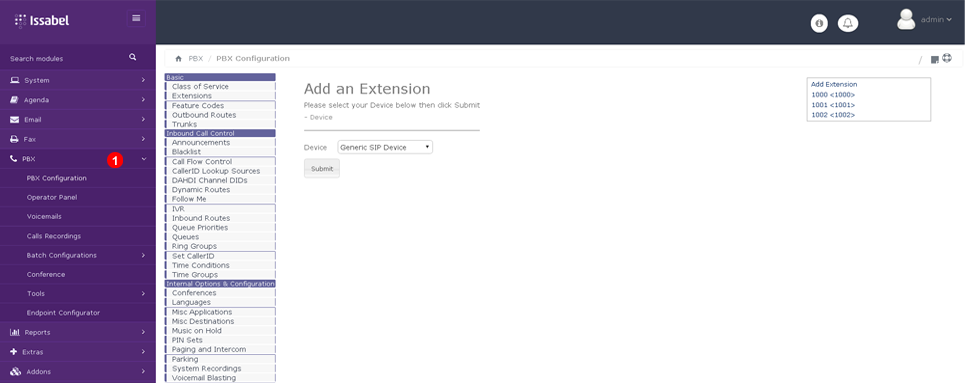
شکل ۱۸.۱ – تنظیمات PBX در Issabel
از منوی سمت چپ، روی گزینه PBX کلیک کنید.
سپس بر اساس نوع آدرس IP سرور، بخش مربوط به «آدرس IP ثابت» یا «آدرس IP پویا» را ادامه دهید.
آدرس IP ثابت
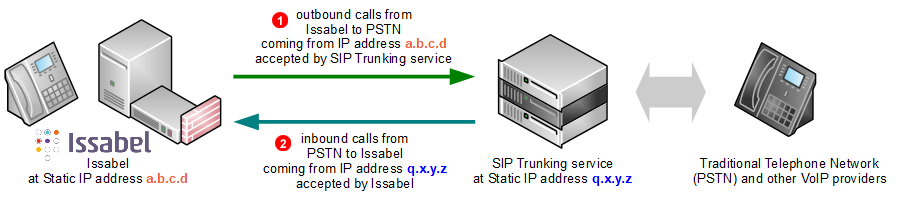
شکل ۱۸.۲ – پیکربندی SIP Trunk در Issabel با استفاده از IP ثابت
در این روش، آدرس IP ثابت سرور Issabel شما (در این مثال: a.b.c.d) به لیست کنترل دسترسی (ACL) سرویس GoTrunk اضافه میشود. تماسهای خروجی که از این آدرس IP ارسال میشوند، بدون نیاز به نام کاربری و رمز عبور SIP، پذیرفته خواهند شد. این روش، سریعترین و مطمئنترین راه برای احراز هویت تماسهای SIP است.
برای تماسهای ورودی، هر تماس به یکی از شمارههای تلفن ثبتشده در حساب GoTrunk شما مستقیماً به IP عمومی سرور Issabel ارسال میشود. از آنجا که تماسها از یک منبع معتبر (یعنی آدرس IP سرویس SIP Trunking که در این مثال: q.x.y.z است) میآیند، سرور Issabel آنها را بدون نیاز به احراز هویت اضافی قبول میکند.
برای راهاندازی سرور Issabel با استفاده از SIP Trunk سرویس GoTrunk و احراز هویت از طریق IP، باید تغییرات زیر انجام شود:
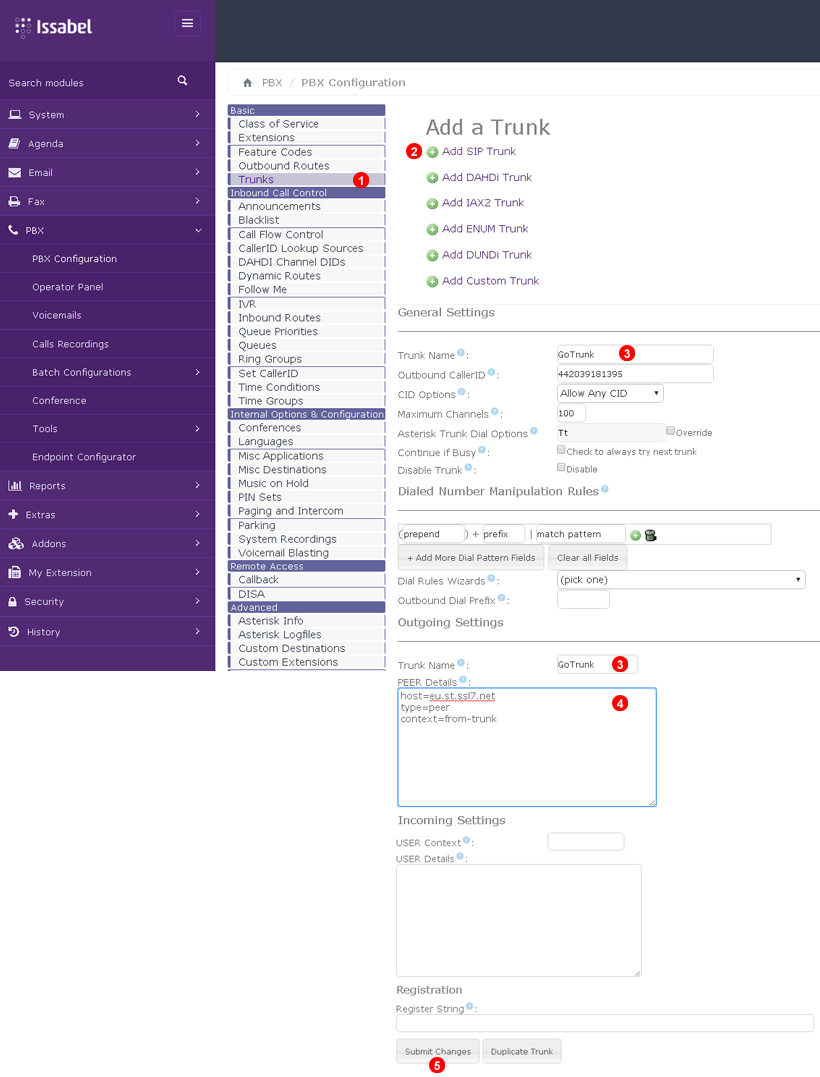
شکل ۱۸.۳ – افزودن SIP Trunk در Issabel با استفاده از آدرس IP ثابت
برای افزودن SIP Trunk، مراحل زیر را دنبال کنید:
از منوی سمت چپ، گزینه Trunks را انتخاب کنید.
روی دکمه Add SIP Trunk کلیک کنید.
در قسمت نام Trunk، مقدار gotrunk را وارد کنید.
در بخش PEER Details اطلاعات زیر را وارد کنید (در صورت تمایل به استفاده از POP آمریکای شمالی، آدرس eu.st.ssl7.net را با amn.st.ssl7.net جایگزین کنید):
روی دکمه Submit Changes کلیک کنید.
در ادامه، بخش «پیکربندی مسیریابی (Routing configuration)» را دنبال کنید.
آدرس IP پویا
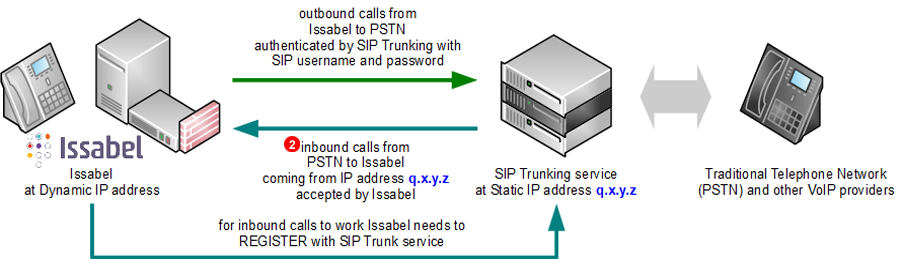
شکل ۱۸.۵ – افزودن SIP Trunk در Issabel با استفاده از آدرس IP پویا
برای افزودن SIP Trunk، مراحل زیر را دنبال کنید:
از منوی سمت چپ، گزینه Trunks را انتخاب کنید.
روی لینک Add SIP Trunk کلیک کنید.
نام Trunk را بهعنوان gotrunk وارد کنید.
در بخش PEER Details، اطلاعات زیر را وارد کنید (در صورت تمایل به استفاده از POP آمریکای شمالی، آدرس eu.st.ssl7.net را با amn.st.ssl7.net جایگزین کنید):
در بخش Register String، اطلاعات زیر را وارد کنید:
روی دکمه Submit کلیک کنید.
تأیید ثبتنام SIP
برای اطمینان از اینکه سرور Issabel شما بهدرستی در شبکه GoTrunk ثبتنام کرده است، مراحل زیر را دنبال کنید:
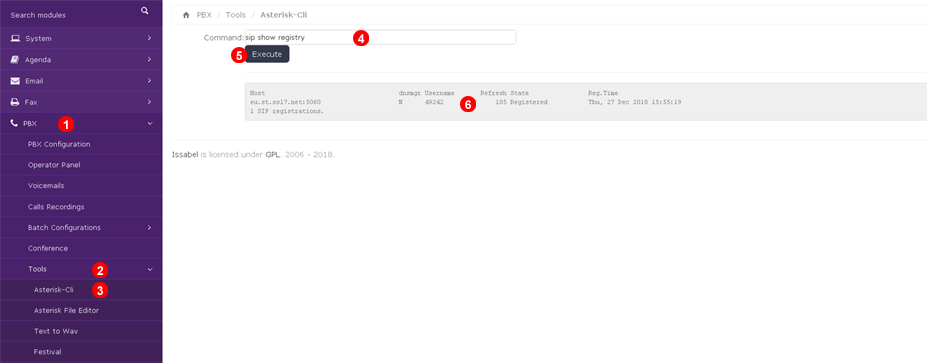
شکل ۱۸.۶ – ثبتنام SIP در Issabel 4.0
از منوی PBX، گزینه Tools را انتخاب کنید.
سپس Asterisk-Cli را انتخاب کنید.
دستور زیر را وارد کنید:
sip show registryروی دکمه Execute کلیک کنید.
اطمینان حاصل کنید که وضعیت Registered نمایش داده شود. هر وضعیت دیگری نشاندهنده مشکل در ارتباط (مسائل فایروال یا NAT) بین سرور Issabel شما و شبکه GoTrunk یا اشتباه در رشته ثبتنام در پیکربندی Trunk است.
پس از آن، دستورالعملهای مربوط به پیکربندی مسیریابی را دنبال کنید.
پیکربندی مسیریابی
مسیریابی خروجی
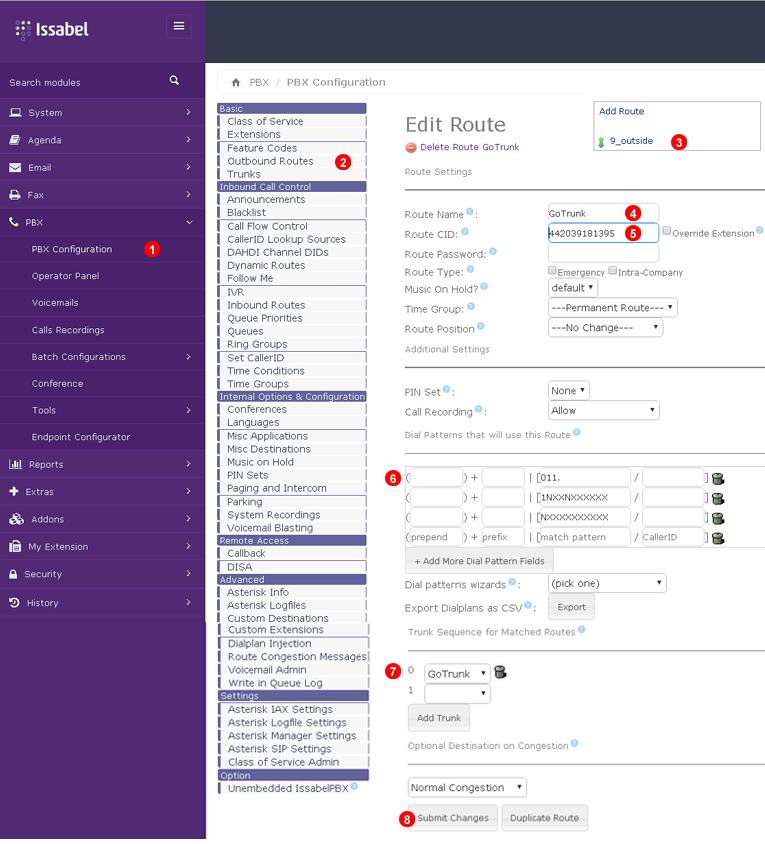
شکل ۱۸.۷ – افزودن مسیریابی خروجی در Issabel
برای افزودن مسیریابی خروجی، مراحل زیر را دنبال کنید:
وارد بخش PBX Configuration شوید.
گزینه Outbound Routes را انتخاب کنید.
روی لینک 9_outside کلیک کنید.
نام مسیریاب را به GoTrunk تغییر دهید.
Route CID را تنظیم کنید.
الگوهای شمارهگیری (Dial Patterns) را بر اساس نیاز ویرایش کنید.
از منوی کشویی، gotrunk را انتخاب کنید.
در نهایت، روی دکمه Submit Changes کلیک کنید.
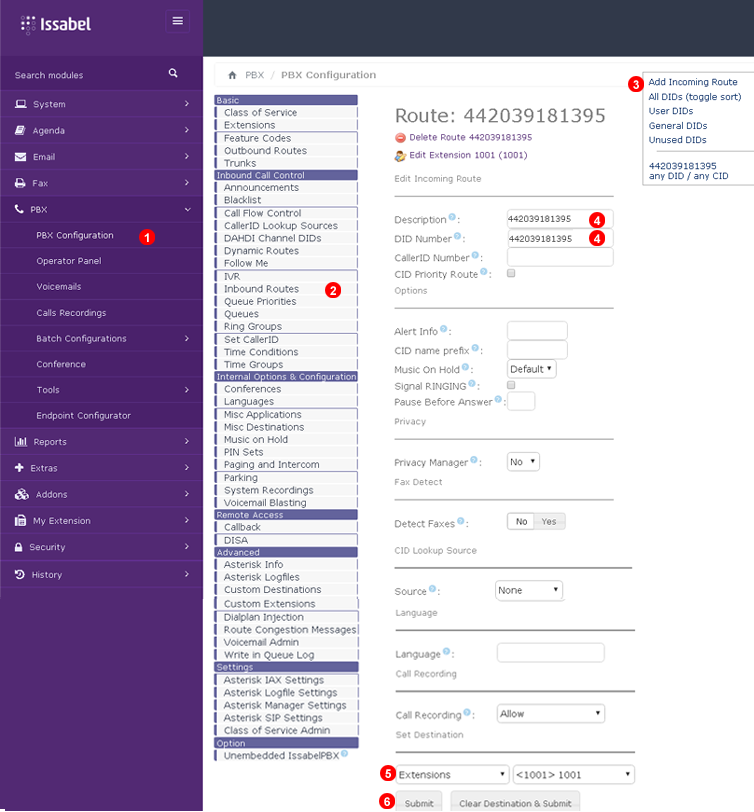
شکل ۱۸.۸ – افزودن مسیریابی ورودی در Issabel
برای هر یک از شمارههای تلفن موجود در حساب GoTrunk خود، مراحل زیر را برای افزودن مسیریابی ورودی دنبال کنید:
وارد بخش PBX Configuration شوید.
گزینه Inbound Routes را انتخاب کنید.
روی دکمه Add Inbound Route کلیک کنید.
شماره تلفن را در فیلدهای Description و DID Number وارد کنید.
مقصد دلخواه را از فهرست کشویی انتخاب کنید.
روی دکمه Submit کلیک کنید.
توجه: فراموش نکنید که برای بارگذاری مجدد پیکربندی FreePBX خود، روی دکمه Apply Config در گوشه بالای صفحه کلیک کنید.


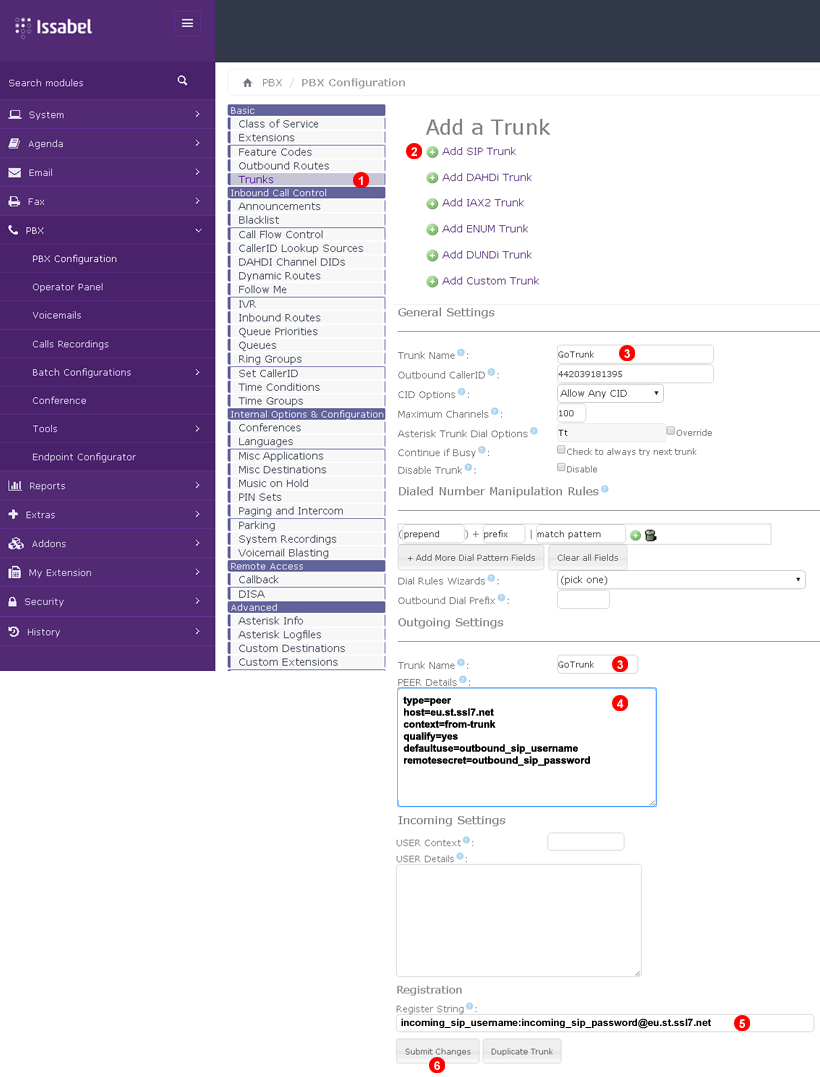
بدون نظر